MFC-J6925DW
Ofte stillede spørgsmål og fejlfinding |
Papirstop
Følg nedenstående trin for at fjerne fejlmeddelelsen Papirstop.
For modeller med FAXFUNKTIONER:
Før du frakobler maskinen fra strømkilden, kan du overføre faxer, der er gemt i hukommelsen, til din pc eller en anden faxmaskine, så du ikke mister vigtige meddelelser.
Se de relaterede ofte stillede spørgsmål nederst på siden.
Før du frakobler maskinen fra strømkilden, kan du overføre faxer, der er gemt i hukommelsen, til din pc eller en anden faxmaskine, så du ikke mister vigtige meddelelser.
Se de relaterede ofte stillede spørgsmål nederst på siden.
BEMÆRK: Illustrationerne vist nedenfor er fra en tilfældig Brother maskine, og kan afvige fra den Brother maskine du anvender.
-
Tag maskinens strømstik ud af stikkontakten.
-
Træk papirbakke nr. 1 (1) helt ud af Brother-maskinen.
Hvis maskinen har papirbakke nr. 2 (2), skal du også trække den ud af maskinen.
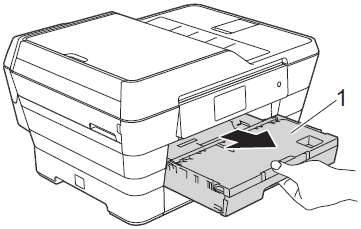
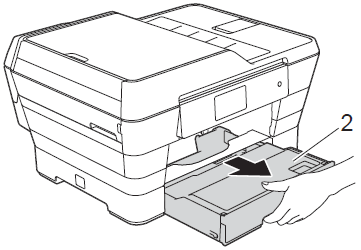
- Hvis maskinens display (i det følgende kaldet berøringsskærm) viser Papirstop [Bagside], skal DU gå til TRIN 9.
-
Træk det fastsiddende papir (1) ud.
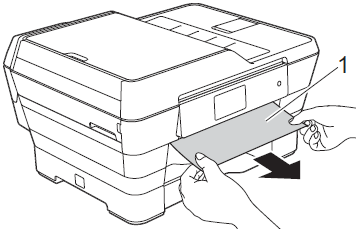
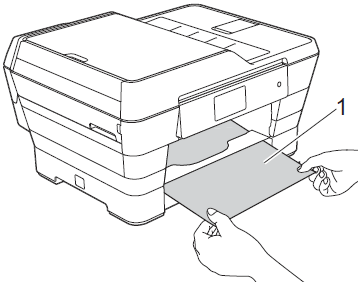
-
Løft det grønne flap til fjernelse af papirstop, og fjern det fastklemte papir.
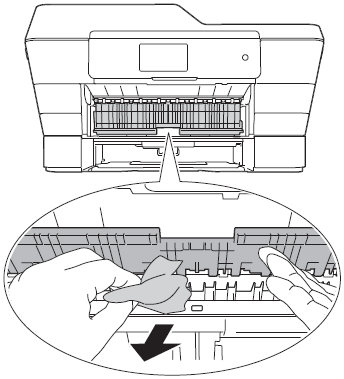
-
Se grundigt efter papir inden i maskinen over og under flappen til udredning af papirstop.
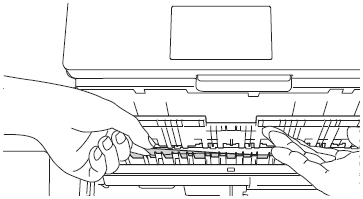
-
Kontrollér inde i maskinen.
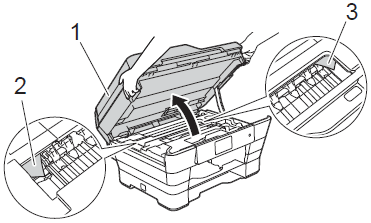
-
Brug begge hænder til at løfte scannerlåget (1) vha. fingerholderne på begge sider af maskinen, indtil det er i åben stilling.
- Brug hånden til at flytte printhovedet, og fjern eventuelle resterende papirstykker under printhovedet.
Tag stikket ud af stikkontakten, før du flytter printhovedet med hånden.- Kontroller omhyggeligt hjørnerne i venstre (2) og højre (3) side, og fjern eventuelle papirstykker.
-
Hvis printhovedet står i højre hjørne som vist i illustrationen, kan du ikke flytte printhovedet. Tilslut strømkablet igen. Hold (Annuller) nede
 , indtil printhovedet flyttes til midten. Træk derefter maskinens strømstik ud af stikkontakten, og tag papiret ud.
, indtil printhovedet flyttes til midten. Træk derefter maskinens strømstik ud af stikkontakten, og tag papiret ud.
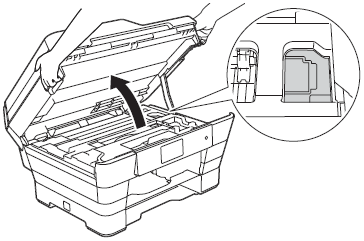
- Hvis du får blæk på huden eller tøjet, skal du omgående vaske det af med sæbe eller rensemiddel.
-
Brug begge hænder til at løfte scannerlåget (1) vha. fingerholderne på begge sider af maskinen, indtil det er i åben stilling.
-
Se grundigt efter fastsiddende papirstumper indvendigt (1).
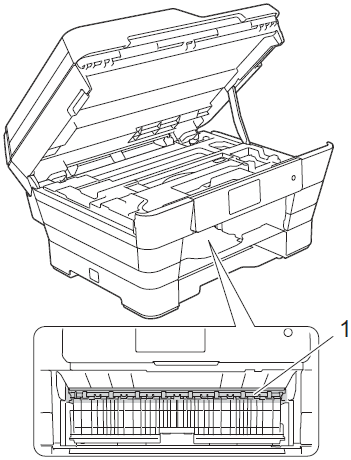
-
Luk forsigtigt scannerlåget ved hjælp af fingerholderne på hver side.
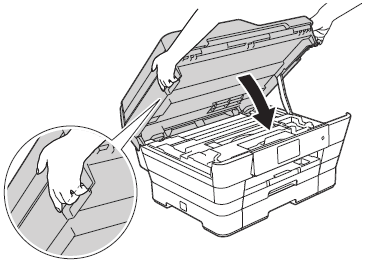
Når bakken er fjernet, skal du gøre et af følgende:
-
Hvis berøringsskærmen viser papirstop [Forside], skal du gå til TRIN 13.
- Hvis berøringsskærmen viser papirstop [for, bag], skal du gå til TRIN 9.
-
Hvis berøringsskærmen viser papirstop [Forside], skal du gå til TRIN 13.
-
Åbn lågen til udredning af papirstop (1) bag på maskinen.
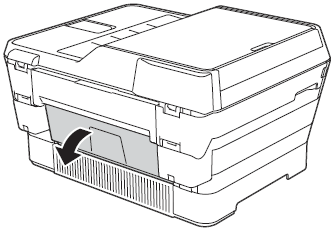
-
Åbn den indvendige låge (1).
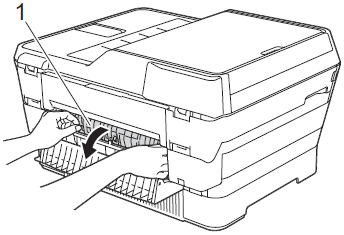
-
Træk det fastsiddende papir ud af maskinen.
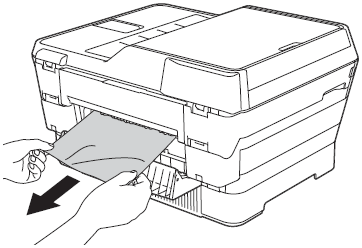
-
Luk den indvendige låge og lågen til udredning af papirstop. Sørg for, at lågerne er lukket helt.
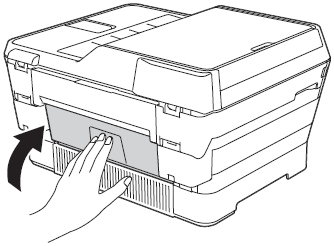
-
Sæt papirbakke nr. 1 helt tilbage i din Brother-maskine.
Hvis maskinen har papirbakke nr. 2, skal du også sætte den tilbage i maskinen.

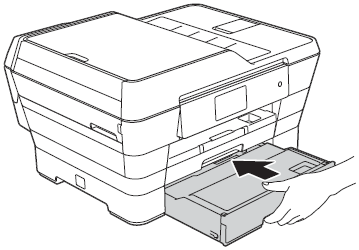
-
Hold papirbakken på plads, træk papirstøtten (1) ud, til den låses på plads, og fold derefter papirstøtteflappen (2) ud.
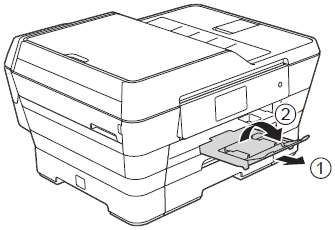
-
Tilslut strømkablet igen.
-
Kontrollér, at fejlmeddelelsen er slettet.
Hvis papiret sidder fast gentagne gange, og berøringsskærmen viser Papirstop [Bagside], skal du klikke her for at se, hvordan du rengør papiropsamlingsvalserne.
Hvis fejlmeddelelsen fortsat vises, skal du klikke her for at se oplysninger om fejlmeddelelsen "Papirstop" efter fjernelse af det fastklemte papir.
-
Læg ikke mere end ét ark papir ad gangen i åbningen til manuel indføring. Der kan opstå papirstop. Selv om du skal udskrive flere sider, skal du ikke lægge det næste stykke papir i, før touchscreen'en viser en meddelelse med en vejledning i at fremføre det næste ark papir.
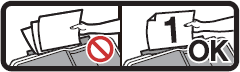
-
Juster papirstyrene for at undgå fremtidige papirstop.
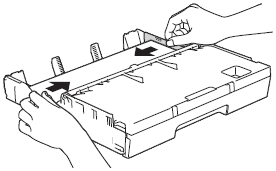
Feedback til indhold
Giv feedback herunder, så vi kan forbedre vores support.
